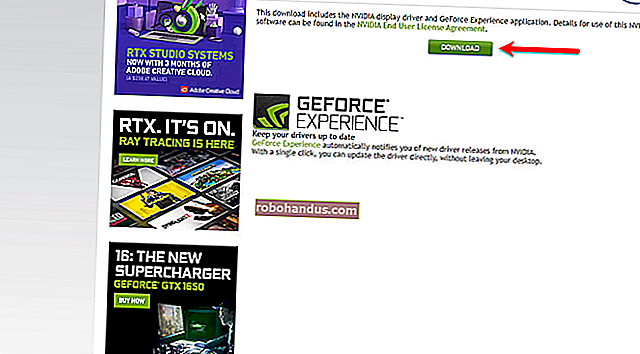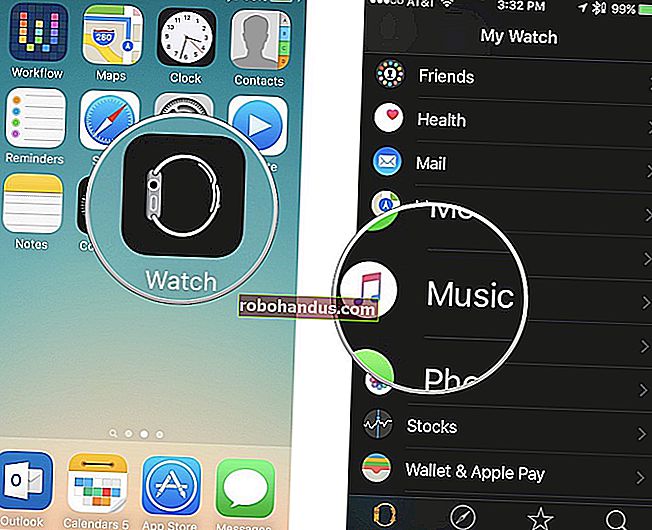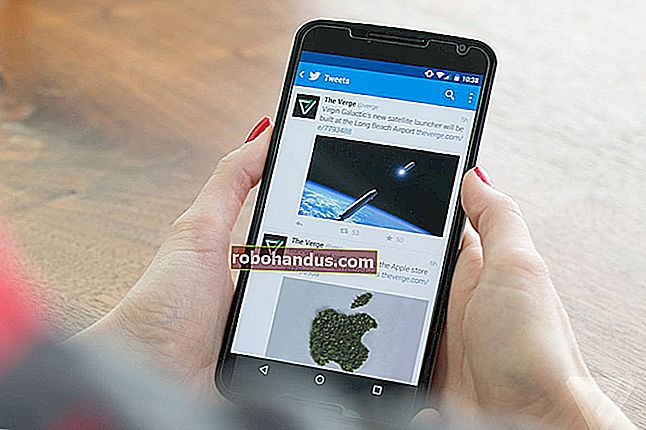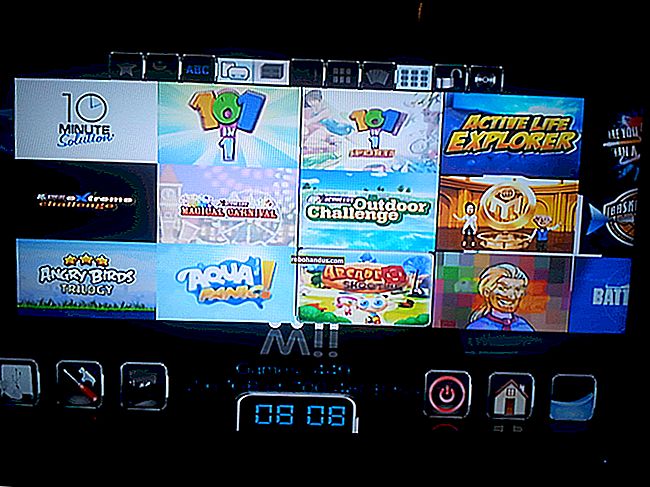كيفية فتح نافذة المستكشف من الدليل الحالي لموجه الأوامر

هناك جميع أنواع الطرق لفتح نافذة موجه الأوامر من File Explorer - ويمكنك حتى تشغيل الأوامر مباشرة في شريط عنوان File Explorer - ولكن هل تعلم أنه من السهل فتح نافذة File Explorer من موجه الأوامر؟
ذات صلة: 10 طرق لفتح موجه الأوامر في نظام التشغيل Windows 10
لنفترض أنك في موجه الأوامر ، وتعمل مع الملفات والمجلدات ، وتريد الوصول إليها في Explorer. بدلاً من الانتقال إليهم يدويًا ، يمكنك الوصول إلى هناك بأمر واحد بسيط. انطلق وافتح نافذة موجه الأوامر بالضغط على Windows + X واختيار "موجه الأوامر" من قائمة Power Users.

ملاحظة : إذا رأيت PowerShell بدلاً من Command Prompt في قائمة Power Users ، فهذا مفتاح جاء مع Creators Update لنظام التشغيل Windows 10. من السهل جدًا التبديل مرة أخرى إلى إظهار موجه الأوامر في قائمة Power Users إذا كنت تريد ذلك ، أو يمكنك تجربة PowerShell. يمكنك فعل كل شيء تقريبًا في PowerShell يمكنك القيام به في موجه الأوامر ، بالإضافة إلى الكثير من الأشياء المفيدة الأخرى.
ذات صلة: كيفية إعادة موجه الأوامر إلى قائمة Windows + X Power Users
سنعمل مع startالأمر ، لذلك لنبدأ بأمر بسيط لفتح نافذة File Explorer للمجلد الحالي في موجه الأوامر. عند المطالبة ، ما عليك سوى كتابة ما يلي:
بداية .

يتم استخدام الفترة في موجه الأوامر كاختصار للمجلد الحالي ، لذلك سيفتح هذا المجلد الحالي في File Explorer.

يمكنك أيضًا استخدام نقطة مزدوجة لفتح المجلد الأصل للمجلد الحالي. على سبيل المثال ، لنفترض أنك في موجه الأوامر كنت تبحث حاليًا في مجلد باسم "تقارير" موجود داخل دليل باسم "مشروع أ". يمكنك كتابة الأمر التالي لفتح مجلد "المشروع أ" في مستكشف الملفات دون مغادرة مجلد "التقارير" في موجه الأوامر:
بداية ..

وباستخدام أمر واحد ، يتم فتح مجلد "المشروع أ" في مستكشف الملفات.

يمكنك أيضًا بناء اختصار الفترة المزدوجة عن طريق إضافة مسار نسبي إلى النهاية. دعنا نواصل مثالنا بافتراض وجود مجلد باسم "المبيعات" داخل مجلد "المشروع أ". أثناء وجودك في مجلد "التقارير" ، يمكنك كتابة الأمر التالي لفتح مجلد "المبيعات" في مستكشف الملفات) دون مغادرة مجلد "التقارير" في موجه الأوامر.
تبدأ .. \ المبيعات

بالطبع ، يمكنك أيضًا كتابة المسار الكامل لفتح أي مجلد على جهاز الكمبيوتر الخاص بك:
ابدأ c: \ windows \ system32

ذات صلة: كيفية فتح مجلدات النظام المخفية باستخدام أمر شل في Windows
يمكنك أيضًا استخدام الأمر مع أي من المتغيرات البيئية المضمنة في نظام التشغيل Windows أو الغلاف الأحدث: أنماط المشغل. لذلك ، على سبيل المثال ، يمكنك كتابة الأمر التالي لفتح مجلد AppData الخاص بالمستخدم الحالي:
بدء٪ APPDATA٪

أو أمر مثل هذا لفتح مجلد بدء تشغيل Windows:
بدء قذيفة: بدء التشغيل

لذلك ، إذا كنت تكتب في موجه الأوامر وتريد التبديل إلى استخدام File Explorer لبعض المهام ، فقط تذكر startالأمر المتواضع . إنها أيضًا رائعة لإثارة إعجاب أصدقائك الأقل ذكاءً. بالطبع ، startيتم استخدام الأمر أيضًا لتشغيل البرامج وهناك عدد من المفاتيح الإضافية المتاحة لهذه الوظيفة. إذا كنت مهتمًا start /?بها ، فما عليك سوى الكتابة في موجه الأوامر للحصول على قائمة كاملة بالمفاتيح وكيفية استخدامها.